电脑型号:戴尔G15
软件版本:Lumion 9.0
系统:Windows 11
用Lumion软件在建筑设计过程中,会经常碰到需要调整场景中的模型方向。那么我们在Lumion软件里可以控制场景中模型旋转方向吗?同时要是Lumion中可以控制场景中的模型旋转的方向,那么我们能输入旋转角度吗?下面我将详细介绍Lumion旋转怎么控制方向,Lumoion旋转角度怎么输入。
一、Lumion旋转怎么控制方向
Lumion在建筑设计的过程中,想要旋转模型是一件非常简单的事情。下面给大家具体介绍一下在Lumion旋转怎么控制方向:
1、放置模型
首先我们先打开Lumion软件的场景,在场景加载完成之后放置我们演示所用的公交车模型(我们也可以直接打开已经设计好的场景中的模型,修改模型的旋转角度)。

2、选择旋转工具
将模型放置完成之后我们可以在工具栏找到“旋转”按钮(在工具栏从左往右第三个工具),点击旋转按钮,再点击所要调整旋转的模型。或者可以先选择我们想要调整旋转方向的模型,再点击键盘上的”R“键。这个时候被我们鼠标选中的模型就会出现“绕Y轴旋转”的控制点,同时在屏幕的下方会出现该模型的Y轴、X轴、Z轴的“旋转角度”参数栏。这时新放置的模型的Y轴、X轴、Z轴因为没有调整过,所以均为0度。
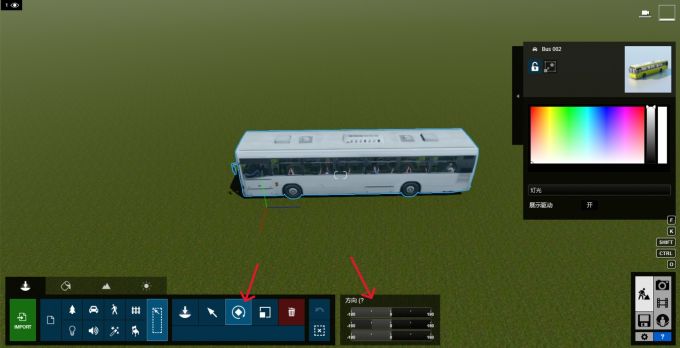
3、控制旋转方向
在我们对模型完成“旋转”工具的选择后,我们就可以通过拖动模型中的中心控制点来粗略的调整模型的Y轴方向。但最主要的控制旋转的方法还是通过画面中央下方的参数栏里的“角度条”来调整模型需要的具体方向(图中我将模型的Y轴调整成90度,X轴调整成-56度,Z轴依旧是0度),这样我们就完成了模型的旋转,也就是Lumion模型旋转的控制方法。
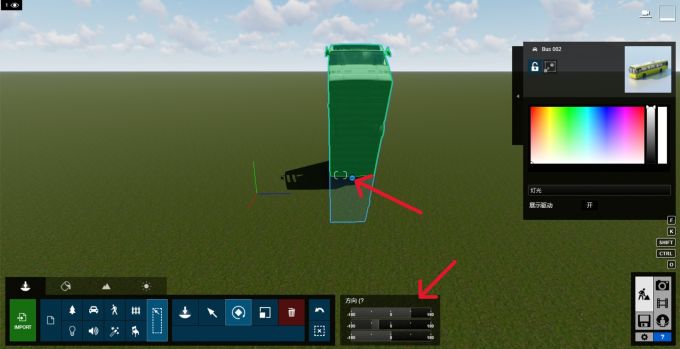
二、Lumion旋转角度怎么输入
在Lumion9.0中模型的旋转角度并不能直接输入,但是我们可以通过Lumion中的快捷键来精细的控制场景中的模型,以下是具体步骤:
1、使用旋转工具
我们再次使用“旋转”工具来选中要调整角度的模型。
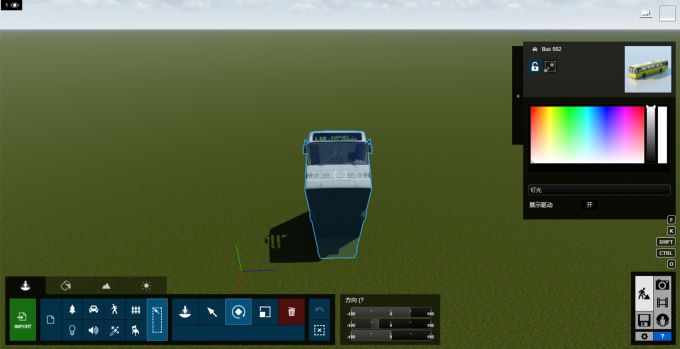
2、精细调整模型
我们再次查看画面中央下方的参数栏。当我们需要精细的来调整模型时,按下键盘上的“shift”键也就是“关掉旋转时的角度捕捉“的快捷键。这时我们拖动各轴的“角度条”时就会发现原本只有整数的数值会出现到小数点4位数后。这样我们就可以十分精细的调整模型旋转角度。
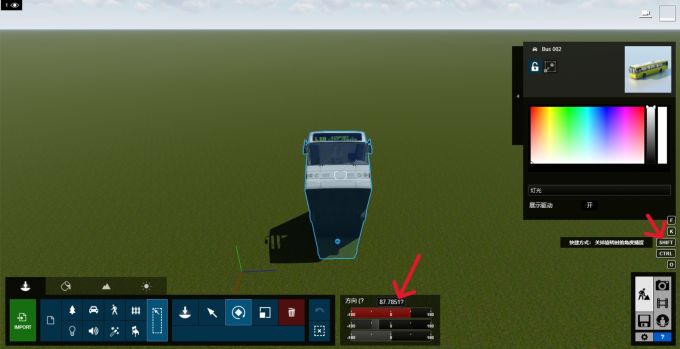
以上就是关于Lumion旋转怎么控制方向,Lumion旋转角度怎么输入的所有内容。文中给大家讲解了在Lumion软件中想要旋转场景中的模型该如何操作,我们应该先放置模型、选择需要旋转方向的模型、再通过中线点和画面中央下方的参数栏里的“角度条”来调整模型。同时我们还讨论了在Lumion旋转角度怎么输入,在Lumion9.0软件中我们并不能直接通过输入角度来控制模型的旋转角度,但我们可以通过Lumion的快捷键“关掉旋转时的角度捕捉”来精细的调整我们所需要调整方向的模型。以上就是本文的全部内容,希望本文的内容能帮助有需要的小伙伴。

